Linux之RSYNC文件同步服务
Posted 锦衣admin
tags:
篇首语:本文由小常识网(cha138.com)小编为大家整理,主要介绍了Linux之RSYNC文件同步服务相关的知识,希望对你有一定的参考价值。
Linux值RSYNC文件同步服务
RSYNC文件同步服务概述
什么是RSYNC?
- sync 同步:刷新文件系统缓存,强制将修改过的数据块写入磁盘,并且更新超级快。
- async 异步:将数据先放到缓冲区,再周期性(一般是30s)的去同步到磁盘。
- rsync 远程同步:remote synchronous,实现服务器到服务器端的远程备份
数据同步过程:
-
sync数据同步 => 保存文件(目标)=> 强制把缓存中的数据写入磁盘(立即保存),实时性要求比较高的场景,对服务器压力比较大,执行完sync才能执行其他程序
-
asyn数据异步 => 保存文件(目标)=> 将数据先放到缓冲区,再周期性(一般是30s)的去同步到磁盘,适合大批量数据同步的场景,对服务器压力较小
rsync特点:
-
可以镜像保存整个目录树和文件系统
-
可以保留原有的权限(permission,mode),owner,group,时间(修改时间,modify time),软硬链接,文件acl,文件属性(attributes)信息等
-
传输效率高,使用同步算法,只比较变化的(增量备份)
file1.txt file2.txt file3.txt(A服务器) => file1.txt file2.txt(B服务器)rsync实现数据同步 => 只同步file3.txt => 增量备份,对比发现B服务器存在 file1.txt file2.txt文件,只同步file3.txt到B服务器。
-
支持匿名传输,方便网站镜像;也可以做验证,加强安全
rsync与scp的区别:
两者都可以实现远程同步,但是相对比而言,rsync能力更强
-
支持增量备份
-
数据同步时保持文件的原有属性
RSYNC使用
# man rsync
NAME
rsync — a fast, versatile, remote (and local) file-copying tool
#l 一种快速、通用、远程(和本地)的文件复制工具
SYNOPSIS
#l 本地文件同步
Local:rsync [OPTION...] SRC... [DEST]
#l 远程文件同步
Access via remote shell:
Pull: rsync [OPTION...] [USER@]HOST:SRC... [DEST]
Push: rsync [OPTION...] SRC... [USER@]HOST:DEST
#l 注意:PUSH:推,相当于上传;PULL:拉,相当于下载
OPTION选项说明
-v 详细模式输出
-a 归档模式,递归的方式传输文件,并保持文件的属性,equals -rlptgoD
-r 递归拷贝目录
-l 保留软链接
-p 保留原有权限
-t 保留原有时间(修改)
-g 保留属组权限
-o 保留属主权限
-D 等于--devices --specials 表示支持b,c,s,p类型的文件
-R 保留相对路径
-H 保留硬链接
-A 保留ACL策略
-e 指定要执行的远程shell命令,ssh更改端口常用选项
-E 保留可执行权限
-X 保留扩展属性信息 a属性
#l 注意:-a相当与-rlptgoD选项的组合信息
本地文件同步RSYNC命令
本地文件同步简单理解就是把文件从一个位置(同步=>拷贝)到另外一个位置(类似cp)
案例:/dir1、/dir2、/dir3与/dir4,/dir1中创建三个文件file1、file2、file3,使用rsync本地同步
# mkdir /dir1
# mkdir /dir2
# mkdir /dir3
# mkdir /dir4
# touch /dir1/file{1..3}
# rsync -av /dir1/ /dir2 => 把/dir1目录中的所有文件拷贝到/dir2目录中
[root@client ~]# rsync -av /dir1/ /dir2
sending incremental file list
./
file1
file2
file3
# rsync -av /dir1 /dir3 => 把/dir1目录整体同步到/dir3目录中
[root@client ~]# rsync -av /dir1 /dir3
sending incremental file list
created directory /dir3
dir1/
dir1/file1
dir1/file2
dir1/file3
案例:rsync -R选项的应用(保留相对路径)
# rsync -avR /dir1/ /dir4
[root@client ~]# rsync -avR /dir1/ /dir4
sending incremental file list
/dir1/
/dir1/file1
/dir1/file2
/dir1/file3
案例:rsync --delete(删除目标目录里多余的文件)
#l /dir1 ==>file1、file2(目录下有两个文件)
#l /dir2 ==>file1、file2、file3(目录下有三个文件)
#l rsync --delete同步后,会自动删除file3文件。(让dir1与dir2目录中的文件高度一致)
# rsync -av --delete /dir1/ /dir2 => 指定源目录/dir1/同步/dir2目录,将/dir2目录多余的文件删除
远程文件同步RSYNC命令
问题1:rsync远程同步数据时,默认情况下为什么需要密码?如果不需要密码进行同步该如何实现?
- rsync在远程同步时,之所以要输入密码的主要原因在于其底层还是
基于ssh服务实现的。 - 注意:当rsync作为系统服务单独运行时,则其底层就不需要SSH服务了
- ssh有两种认证方式,如果没有配置免密则默认使用用户+密码的认证方式
- 不想要密码同步,可以考虑用免密操作
rsync免密同步命令:
# ssh-keygen -t rsa
或 => 客户端制作秘钥对
# ssh-keygen -t rsa -P ""
# ssh-copy-id root@10.1.1.11 => 客户端传输公钥到服务器端,这里是客户端获取服务器端数据
#l 备注:当用inotify工具实现实时同步时,需要在服务端制作免密
问题2:如果服务器端更改了SSH的默认端口,那这个数据该如何?
# rsync -e "ssh -p 10086" -av rsync.txt root@10.1.1.11:/root
选项说明:
-e:固定搭配(-e "ssh -p 10086" ),指定服务器端ssh更换的10086端口
Push:上传文件到远程服务器端
# rsync -av 本地文件或目录 远程用户名@远程服务器的IP地址:目标路径
#l 文件
# rsync -av linux.txt root@10.1.1.11:/root => 把linux.txt文档传输到远程服务器端(10.1.1.11)
#l 文件夹
# rsync -av shop root@10.1.1.11:/root => 把shop文件夹传输到远程服务器端(10.1.1.11)
Pull:下载文件到本地服务器端
# rsync -av 远程用户名@远程服务器的IP:目标文件或目录 本地存储位置
#l 文件
# rsync -av root@10.1.1.11:/etc/hosts ./ => 把远程服务器(10.1.1.11)的/etc/hosts文件下载到本地
#l 文件夹
# rsync -av root@10.1.1.11:/shop ./ => 把远程服务器(10.1.1.11)的/shop文件夹下载到本地
rsync作为系统服务
默认情况下,rsync只是作为一个命令来进行使用(ps 在查询进程的时候,找不到rsync相关服务程序运行的进程)但是rsync提供了一种作为系统服务的实现方式
# ps- ef |grep rsync
[root@client dir1]# ps -ef |grep rsync
root 29828 25587 0 20:34 pts/1 00:00:00 grep --color=auto rsync
注意:这个进程只是grep管道符产生的进程
Linux系统服务的思路:
- 对外提供服务——>端口监听——>启动服务——>启动脚本——>配置文件
第一步:启动rsyncd服务(CentOS6中没有,CentOS7中有这个服务)
# systemctl start rsyncd
[root@client dir1]# systemctl start rsyncd
[root@client dir1]# ps -ef |grep rsync
root 30200 1 0 21:41 ? 00:00:00 /usr/bin/rsync --daemon --no- detach => 服务已启动
root 30226 25587 0 21:41 pts/1 00:00:00 grep --color=auto rsync
如果企业中使用的操作系统版本为CentOS6版本,则没有启动脚本。必须求帮助:
#l 求帮助命令:
# man rsync
# rsync --help
Use "rsync --daemon --help" to see the daemon-mode command-line options.
CentOS6:rsync作为系统服务
# touch /etc/rsyncd.conf => 先手工创建一个rsync配置文件
# rsync --daemon => 将rsync服务作为一个后台程序运行
# ps -ef|grep rsync => 可以查看到rsync服务启动了
# netstat -tunlp |grep rsync => -t tcp -u udp
[root@client dir1]# netstat -tunlp |grep rsync
tcp 0 0 0.0.0.0:873 0.0.0.0:* LISTEN 30200/rsync
tcp6 0 0 :::873 :::* LISTEN 30200/rsync
默认端口为:TCP:873
注意:如果rsync作为系统服务单独运行,则其底层就不需要SSH服务了!
第二步:rsync服务的配置文件/etc/rsyncd.conf
# man 5 rsyncd.conf => 查看rsync配置文件帮助命令
打开rsync服务配置文件
# vim /etc/rsyncd.conf => 打开rsync服务配置文件

实现同步远程服务器
环境准备

| 编号 | IP地址 | 主机名称 | 角色 |
|---|---|---|---|
| 1 | 10.1.1.11 | code.itcast.cn | Code(MIS) |
| 2 | 10.1.1.12 | backup.itcast.cn | Backup(Backup) |
第一步:关闭防火墙与SELinux
# systemctl stop firewalld
# systemctl disable firewalld
# setenforce 0
# vim /etc/selinux/config
SELINUX=disabled
第二步:更改主机名称
# hostnamectl set-hostname code.itcast.cn => 10.1.1.11
# hostnamectl set-hostname backup.itcast.cn => 10.1.1.12
# su
第三步:更改IP地址(静态IP)
# vim /etc/sysconfig/network-scripts/ifcfg-ens33 => code服务器
TYPE="Ethernet"
BOOTPROTO="none"
IPADDR=10.1.1.11
NETMASK=255.255.255.0
GATEWAY=10.1.1.2
DNS1=8.8.8.8
DNS2=114.114.114.114
NAME="ens33"
UUID="a5bb176c-c05c-4bdb-8975-a4aafa2fc90u" => 更改UUID的后3位
DEVICE="ens33"
ONBOOT="yes"
# vim /etc/sysconfig/network-scripts/ifcfg-ens33 => backup服务器
TYPE="Ethernet"
BOOTPROTO="none"
IPADDR=10.1.1.12
NETMASK=255.255.255.0
GATEWAY=10.1.1.2
DNS1=8.8.8.8
DNS2=114.114.114.114
NAME="ens33"
UUID="a5bb176c-c05c-4bdb-8975-a4aafa2fc56y" => 更改UUID的后3位
DEVICE="ens33"
ONBOOT="yes"
# systemctl restart network
第四步:关闭NetworkManager 防止影响静态IP获取
# systemctl stop NetworkManager
# systemctl disable NetworkManager
第五步:配置YUM源
Linux之yum源配置
# cd /etc/yum.repos.d/
# tar -zcf base.tar.gz C*.repo
# rm -rf C*.repo
# wget -O /etc/yum.repos.d/CentOS-Base.repo http://mirrors.cloud.tencent.com/repo/centos7_base.repo
# yum clean all
# yum makecache
第六步:时间同步
Linux之间同步服务NTP
# 手动同步NTP时间
# ntpdate cn.ntp.org.cn(NTP服务器的IP地址或域名) => 手工同步NTP时间
# date => 查看Linux系统时间
# 自动同步NTP时间
# systemctl start ntpd => 启动ntpd服务
# systemctl enable ntpd => 把ntpd服务追加到系统开机启动项中
任务解决方案
Code:10.1.1.11 代码服务器
第一步:准备代码文件
# mkdir -p /app/java_project
# mkdir /app/java_project/aa{1..3}
# touch /app/java_project/file{1..9}.java
第二步:把rsync作为系统服务运行,定义同步代码目录
/app/java_project
# vim /etc/rsyncd.conf => 编辑rsync服务配置文件
[app] => 命名标签,任意命名 [ftp]=>[app]
path=/app/java_project => 代表rsync服务自动同步这个路径下的文件
log file=/var/log/rsync.log => 代表在传输过程中产生了日志文件就写入"rsync.log"这个文件下
# systemctl start rsyncd => 启动rsync服务
# ps -ef |grep rsync => 查看是否启动成功,有则查询出rsync服务进程
# netstat -tnlp |grep rsync => 查看是否启动成功,有则查询出rsync服务占用了TCP:873端口
rsync配置文件如图:
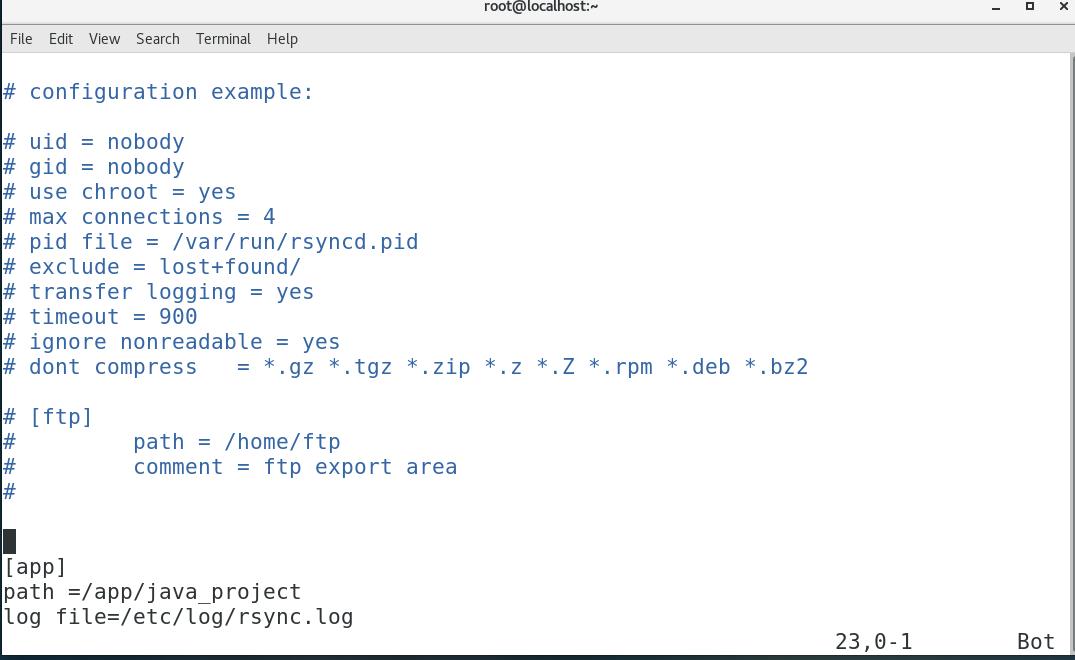
Backup:10.1.1.12 备份服务器
第三步:创建备份目录
# mkdir -p /backup/app1_java => 备份服务器上专门放置备份代码
第四步:使用rsync命令测试备份服务器是否可以连接到代码服务器rsync服务
# rsync -a root@10.1.1.11::
[root@backup ~]# rsync -a root@10.1.1.11:: => 注意:连接报错
rsync: failed to connect to 10.1.1.11 (10.1.1.11): No route to host (113)
rsync error: error in socket IO (code 10) at clientserver.c(125) [Receiver=3.1.2]
[root@code ~]# systemctl stop firewalld => 关闭code备份服务器防火墙重新获取rsync同步目录
[root@code ~]# systemctl start firewalld
[root@backup ~]# rsync -a root@10.1.1.11:: => 获取到rsync服务的同步目录标签
app
#l 注意:code服务器需要关闭防火墙
选项说明:
-a:获取rsync服务对应的同步目录标签
从back备份服务器上使用rsync命令将code服务器上的代码下载到本地
#l 基本语法:rsync -av 远程用户@远程rsync服务IP::同步目录标签 本地备份服务器备份目录
# rsync -av root@10.1.1.11::app /backup/app1_java
[root@backup ~]# rsync -av root@10.1.1.11::app /backup/app1_java
receiving incremental file list
rsync: opendir "/." (in app) failed: Permission denied (13)
./
sent 27 bytes received 113 bytes 93.33 bytes/sec
total size is 0 speedup is 0.00
rsync error: some files/attrs were not transferred (see previous errors) (code 23) at main.c(1650) [generator=3.1.2]
#l 显示权限不足,这是因为code服务器上的selinux服务没有关闭
#l 关闭code服务器selinux
# setenforce 0 => 临时关闭SElinux:重启后SELinux还会自动启动
# vim /etc/selinux/config => 永久关闭SELinux:编辑SELinux的配置文件
SELINUX=enforcing => SELINUX=disabled 将"enforcing"更改为"disabled"
#l backup备份服务器再下载
# rsync -av root@10.1.1.11::app /backup/app1_java
[root@backup ~]# rsync -av root@10.1.1.11::app /backup/app1_java
receiving incremental file list
file1.java
file2.java
file3.java
file4.java
file5.java
file6.java
file7.java
file8.java
file9.java
aa1/
aa2/
aa3/
sent 211 bytes received 645 bytes 1,712.00 bytes/sec
total size is 0 speedup is 0.00
编写脚本自动同步
第五步:编写计划任务+shell脚本,自动备份代码
Linux之计划任务服务crontab
#l shell脚本文件内容:
# vim rsync_java.sh
#!/bin/bash
rsync -av root@10.1.1.11::app /backup/app1_java &>/dev/null
#l 注意:需要给脚本文件添加可执行权限: chmod +x rsync_java.sh
#l 编写计划任务
# crontab -e
3 1 * * * /root/rsync_java.sh => 每天一点零三分进行备份
任务总结
Code代码服务器 => 10.1.1.11 /app/java_project
Backup备份服务器 => 10.1.1.12
Code服务器:
① 准备代码
② 编写/etc/rsyncd.conf文件,定义同步代码目录
③ 启动rsyncd服务
Backup服务器:
① 测试rsync是否可以连接到Code服务器上的rsyncd服务
② 创建备份目录
③ 编写计划任务,凌晨1点03去Code服务器同步代码
④ 编写rsync_java.sh文件,实现同步操作
rsync扩展
给rsync服务添加密码
对code服务器的rsync服务配置文件进行配置:
第一步:打开
/etc/rsyncd.conf配置文件
# vim /etc/rsyncd.conf
[app]
path=/app/java_project
log file=/var/log/rsync.log
auth users = user1,user2 => 用户名
secrets file = /etc/rsyncd.secrets => 密码文件
第二步:在
/etc目录下创建rsyncd.secrets文件
# vim /etc/rsyncd.secrets
user1:123 => 设置密码,用户名:密码
user2:123 => 设置密码,用户名:密码
第三步:更改密码文件权限为600
# chmod 600 /etc/rsyncd.secrets
第四步:重启rsyncd服务
# systemctl restart rsyncd
Backup备份服务器:
测试密码是否生效
# rsync -av user1@10.1.1.11::app ./
Password:123
RSYNC集合INOTIFY 工具实现代码实时同步
innotify工具会监控code服务器下需要同步的/app/java_project目录下的文件。当文件有变化时(新建文件、删除文件、修改文件)会自动进行同步到备份服务器中
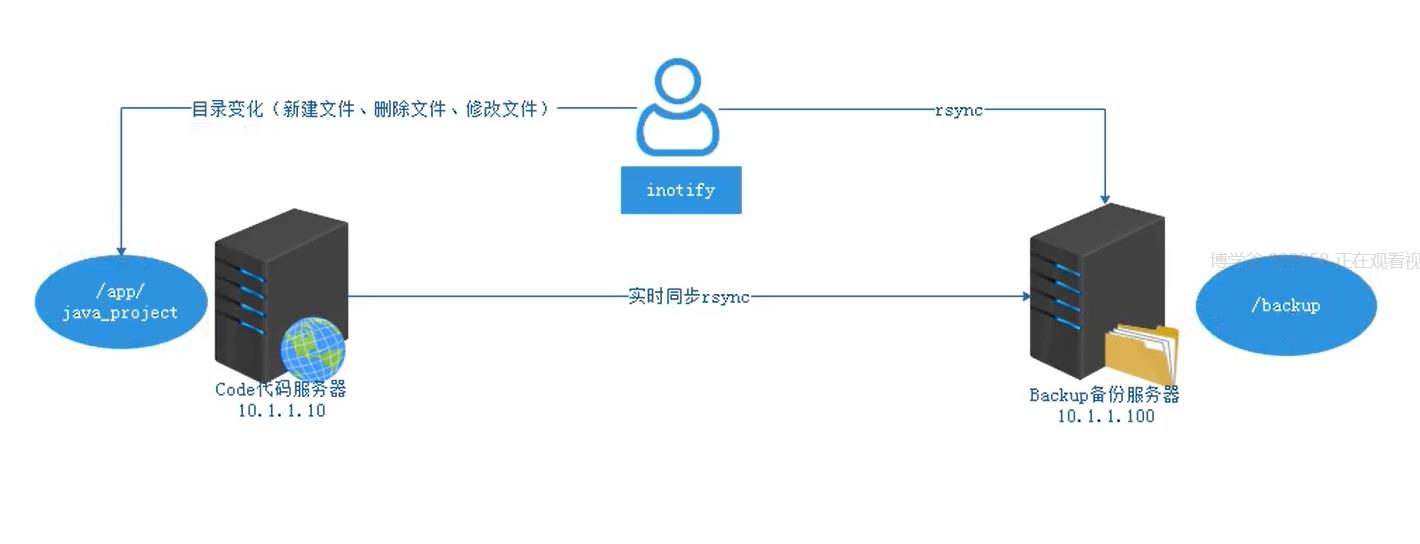
第一步:在Code服务器端安装inotify-tools工具(监控器)
# tar xf inotify-tools-3.13.tar.gz -C /usr/local/ => 工具解压到/usr.local目录
# cd /usr/local/inotify-tools-3.14 => 进入到解压工具目录
#l ./configure => 默认配置
# make => 编译
# make install => 编译安装
#l 安装完后,就会产生下面两个命令
/usr/local/bin/inotifywait 等待,及等待同步目录发生变化
/usr/local/bin/inotifywatch 看守
#l 文件命令说明:inotifywait
/usr/local/bin/inotifywait
-m : 一直监控某个目录,目录下发生create、delete、modify等文件行为就记录下来
-r : 递归,不仅仅监控目录还要监控目录下的文件
-q : 获取操作信息,但是不输出
-e : 哪些"文件行为"需要被监控,modify,delete,create,attrib,move
modify: 文件被修改
delete: 文件被删除
create: 文件被创建
attrib: 文件属性被修改
move: 文件被移动
第二步:编写inotify.sh 脚本,保持备份服务器与代码服务器文件统一,且代码服务器的同步文件出现的时间保存到rsync.log日志中
# vim inotify.sh
#!/bin/bash
/usr/local/bin/inotifywait -mrq -e modify,delete,create,attrib,move /app/java_project |while read events
do
rsync -av --delete /app/java_project/ root@10.1.1.12:/backup/app1_java
echo "`date +%F\\ %T`出现事件$events" >> /var/log/rsync.log 2>&1
done
假设对/app/java_project做了两件事
① 在目录下创建了一个file9.java => create
② 在目录下删除了一个file5.java => delete
create,delete => while => 执行两次
create
rsync数据同步
delete
rsync数据同步
第三步:给
inotify.sh脚本添加可执行权限
# chmod +x inotify.sh
#l 报错
[root@nfs ~]# nohup ./rsync.sh &
[1] 72612
[root@nfs ~]# nohup: 忽略输入并把输出追加到"nohup.out"
#l 解决方法:
# nohup ./rsync.sh & => nohup ./rsync.sh >/dev/null 2>&1 & 更换一下命令
第四步:让
inotify.sh脚本文件一直执行下去
# nohup ./inotify.sh & => 让inotify.sh 脚本文件一直执行下去
命令选项说明:
& : 让inotify.sh在计算机后台运行,可以使用"jobs"命令查看,"kill %编号"结束,当我们退出终端时,这个执行会自动结束
nohup : 让程序一直在后台运行,即使我们关闭了终端
# jobs:查看后台程序进程
# kill %编号:结束后天程序进程
第五步:到back备份服务器查看是文件是否同步成功
查看是否同步成功:
# ll /backup/app1_java/
[root@back ~]# ll /backup/app1_java/
总用量 0
drwxr-xr-x. 2 root root 6 5月 2 21:58 aa1
drwxr-xr-x. 2 root root 6 5月 2 21:58 aa2
drwxr-xr-x. 2 root root 6 5月 2 21:58 aa3
-rw-r--r--. 1 root root 0 5月 2 21:59 file1.java
-rw-r--r--. 1 root root 0 5月 2 21:59 file2.java
-rw-r--r--. 1 root root 0 5月 2 21:59 file3.java
-rw-r--r--. 1 root root 0 5月 2 21:59 file4.java
-rw-r--r--. 1 root root 0 5月 2 21:59 file5.java
-rw-r--r--. 1 root root 0 5月 2 21:59 file6.java
-rw-r--r--. 1 root root 0 5月 2 21:59 file7.java
-rw-r--r--. 1 root root 0 5月 2 21:59 file8.java
-rw-r--r--. 1 root root 0 5月 2 21:59 file9.java
后台程序命令应用:

rsync托管xinetd
独立服务:独立启动脚本 ssh ftp nfs dns …
依赖服务: 没有独立的启动脚本 rsync telnet 依赖xinetd服务(独立服务)
- 平时不占用系统的运行资源
- xinetd服务管理依赖服务
- 一些轻量级服务会托管给xinetd服务
如何将rsync托管给xinetd服务去管理
第一步:下载xinetd服务
# yum -y install xinetd
# rpm -ql xinetd
[root@code ~]# rpm -ql xinetd
/etc/sysconfig/xinetd
/etc/xinetd.conf
/etc/xinetd.d/chargen-dgram
/etc/xinetd.d/chargen-stream
/etc/xinetd.d/daytime-dgram
/etc/xinetd.d/daytime-stream
/etc/xinetd.d/discard-dgram
/etc/xinetd.d/discard-stream
/etc/xinetd.d/echo-dgram
/etc/xinetd.d/echo-stream
/etc/xinetd.d/tcpmux-server
/etc/xinetd.d/time-dgram
/etc/xinetd.d/time-stream
/usr/lib/systemd/system/xinetd.service => "xinetd.service"服务管理文件,可以start,stop服务
/usr/sbin/xinetd
/usr/share/doc/xinetd-2.3.15
/usr/share/doc/xinetd-2.3.15/CHANGELOG
/usr/share/doc/xinetd-2.3.15/COPYRIGHT
/usr/share/doc/xinetd-2.3.15/README
/usr/share/doc/xinetd-2.3.15/empty.conf
/usr/share/以上是关于Linux之RSYNC文件同步服务的主要内容,如果未能解决你的问题,请参考以下文章